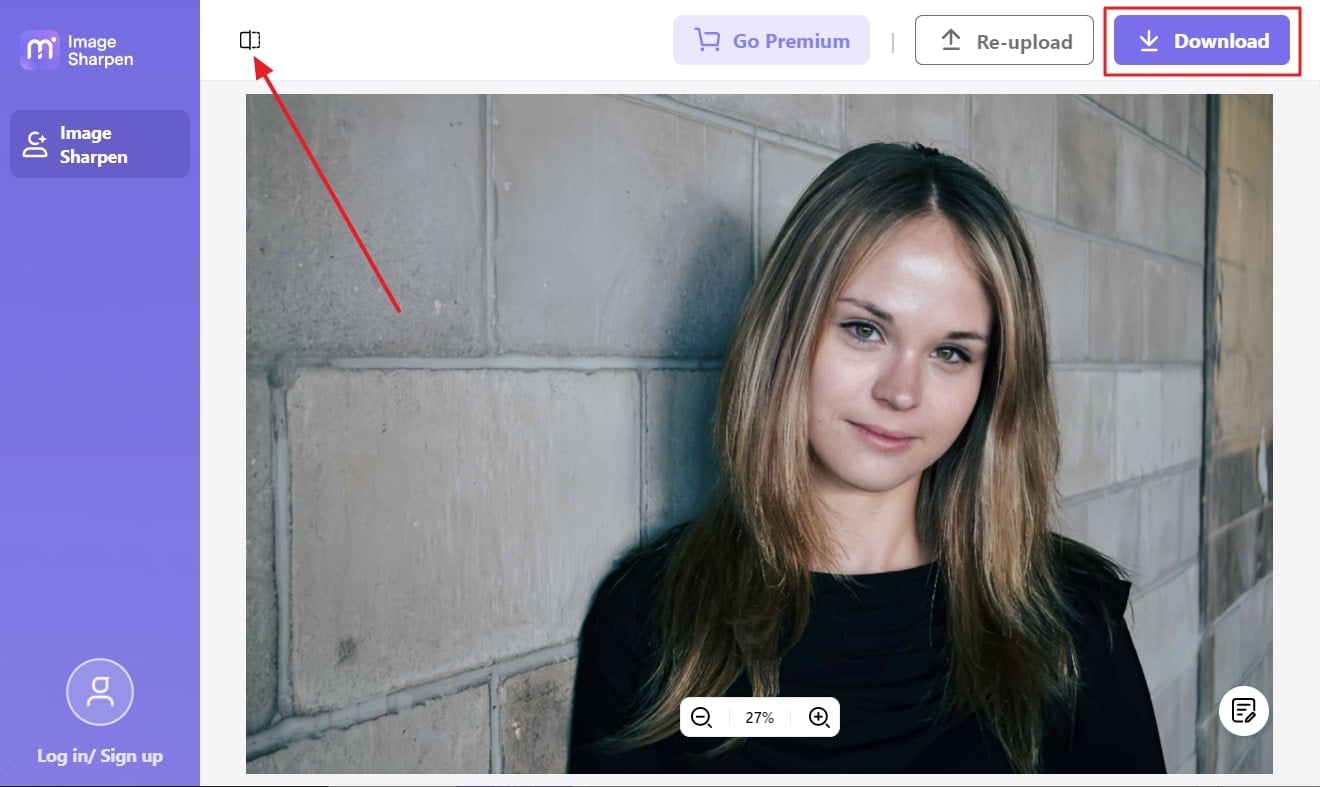Las imágenes borrosas son la peor pesadilla de los fotógrafos. Sin embargo, en esta era de la digitalización, puedes resolver problemas como éste sin complicaciones. En este artículo vamos a hablar de Easy Photo Unblur. Esta herramienta es capaz de enfocar fotos fácilmente para comodidad del usuario.
Tiene algoritmos avanzados basados en la Transformada Rápida de Fourier, que pueden mejorar tu experiencia de usuario en un tiempo limitado. Para que tengas más opciones, también hablaremos de la mejor alternativa a esta herramienta.
En este artículo
Parte 1: Visión general de la herramienta Easy Photo Unblur y sus funciones
Con Easy Photo Unblur, puedes conseguir imágenes nítidas y claras con ajustes manuales y automáticos. Tanto si la foto está borrosa debido a un mal enfoque o a la vibración de la cámara, esta herramienta puede sacar fotos fácilmente para enfocarlas por completo. Además, con él también puedes trabajar el desenfoque de movimiento y arreglar el texto borroso de las imágenes.
Por suerte, esta herramienta también dispone de eliminación automática de ruido en las imágenes, una función muy útil para los fotógrafos profesionales. Easy Photo Unblur completo también puede mejorar la calidad de la imagen y corregir las métricas de edición, como el brillo, el contraste, etc. Se puede decir que es una solución perfecta para todos los problemas de imagen.
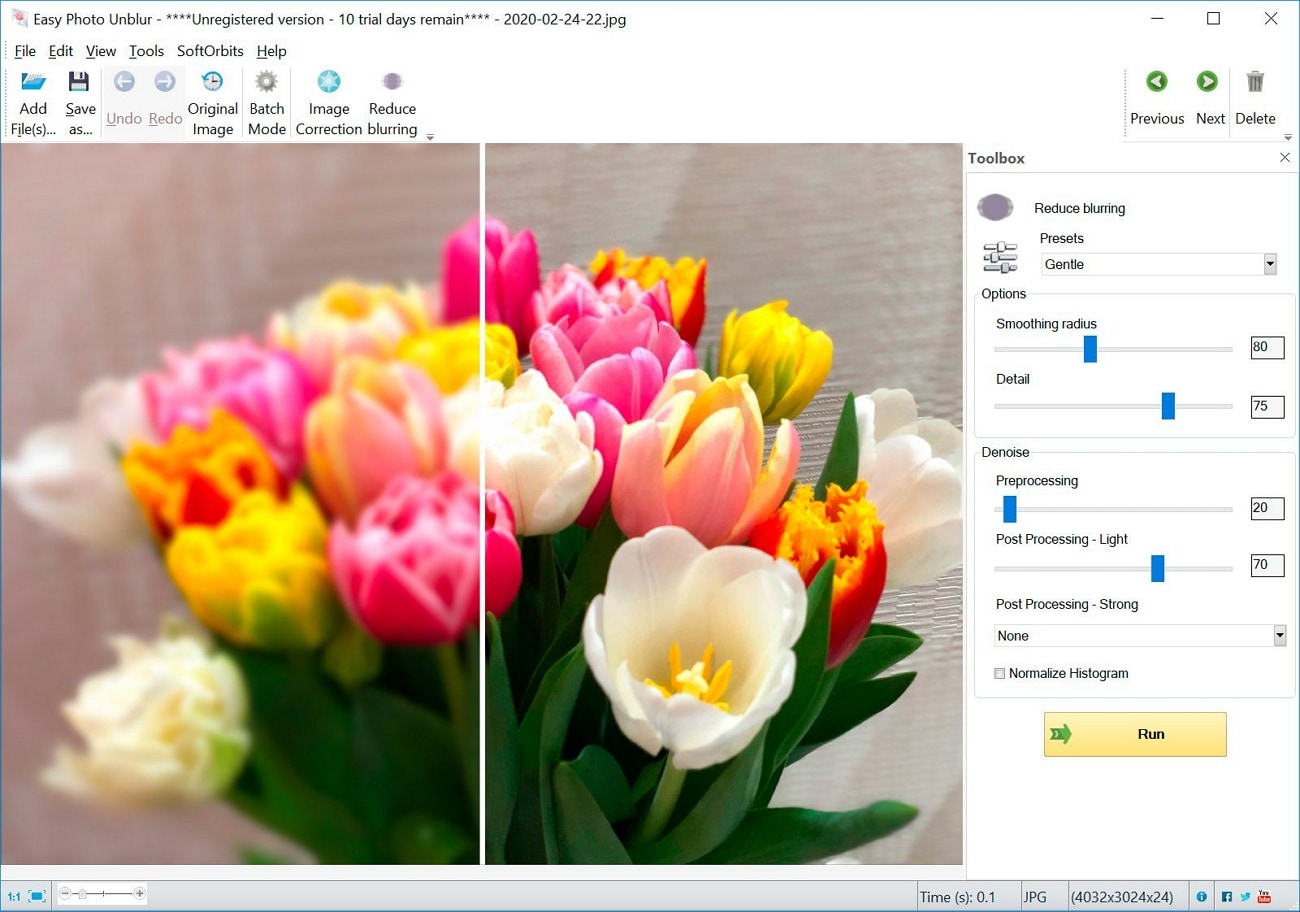
Características principales de Easy Photo Unblur
- También puedes trabajar con varias fotos y reparar imágenes borrosas por lotes.
- Te permite realizar diversos ajustes en una imagen, como redimensionarla, rotarla, recortarla y mucho más, con total personalización.
- Easy Photo Unblur 5.0 también admite la función de duplicar capas y crea superposiciones para que puedas trabajar tanto en el primer plano como en el fondo de la imagen.
- Si quieres enfocar sólo partes concretas de una imagen, también puedes utilizar la función de máscara de desenfoque. También puede aumentar el contraste en los bordes.
Planes de precios de Easy Photo Unblur
| Personal | Negocios | |
| De por vida | $26.99 | $69.99 |
| Anual | $69.99 | $23.99 |
| Mensual | $17.99 | $17.99 |
Compatibilidad de Easy Photo Unblur
- Windows 7, Windows 10, Windows 11
Parte 2: Cómo enfocar una imagen con Easy Photo Unblur
Ahora que sabes que enfocar fotos es posible con Easy Photo Unblur , debes estar buscando la forma de hacerlo. Echa un vistazo a la imagen desenfocada con Easy Photo Unblur.
Paso 1 Sube tu imagen
Descarga e inicia Easy Photo Unblur 5.0 en tu dispositivo, y desde la interfaz principal, haz clic en "Añadir archivo(s)". Después, importa la foto que quieras, y una vez cargada la imagen, ve a "Preajustes" y haz clic en su menú desplegable.
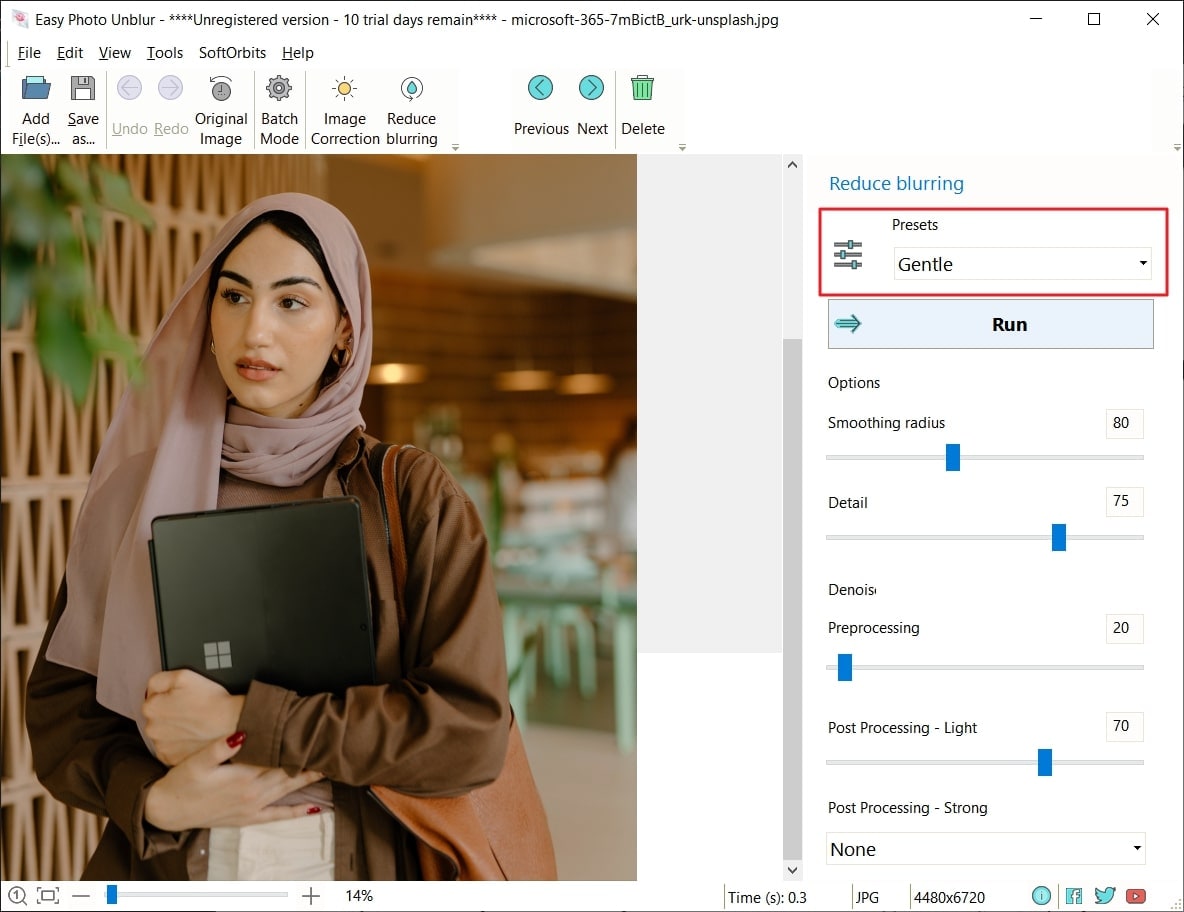
Paso 2 Enfoca tu imagen
Desde aquí, selecciona el preajuste según tus necesidades y haz clic en "Ejecutar". A continuación, ve a la sección "Opciones" y, desde aquí, puedes hacer ajustes manuales desde las opciones de "Radio de suavizado", "Denoising" y más.
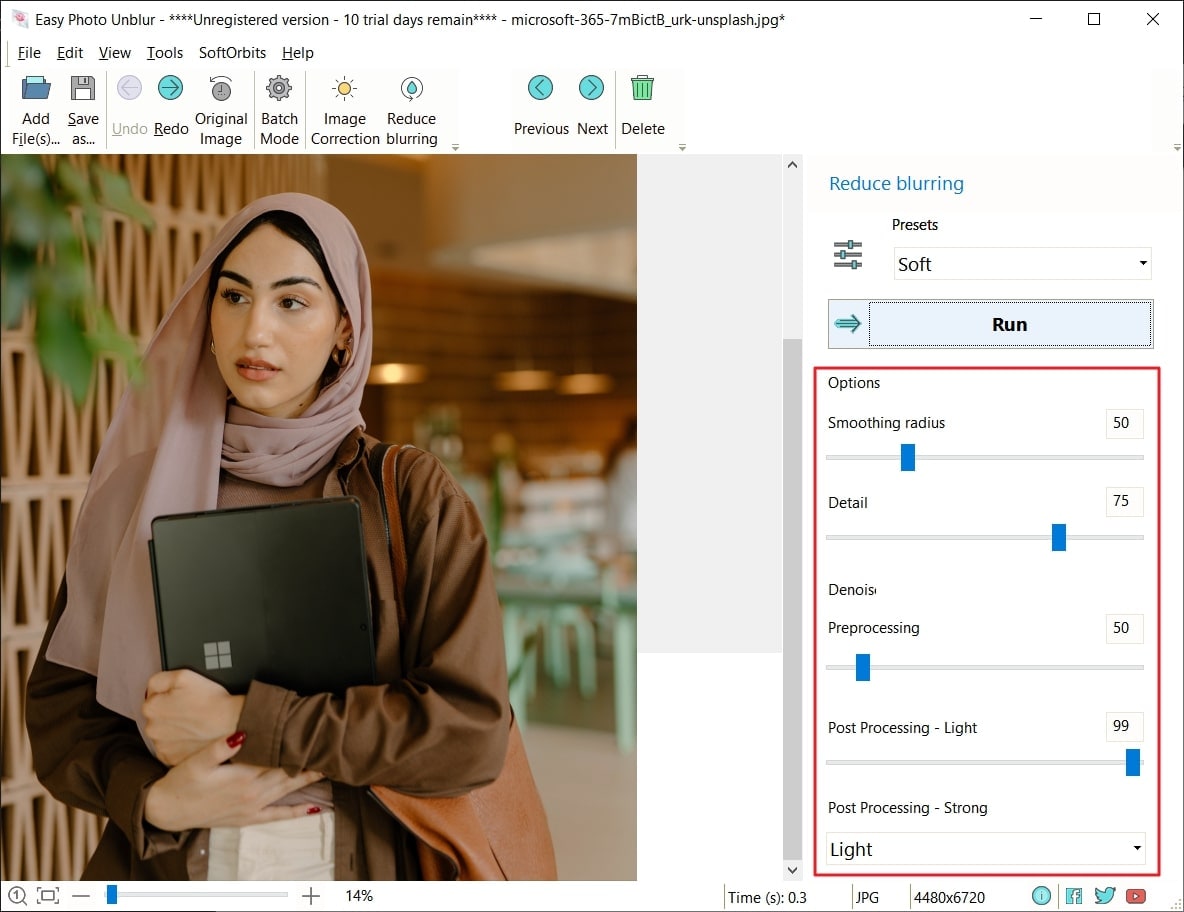
Paso 3 Guarda el archivo final.
También puedes personalizar el "Postprocesado" y luego activar el "Histograma normal". Después, ve a la pestaña "Archivo" y selecciona "Guardar".
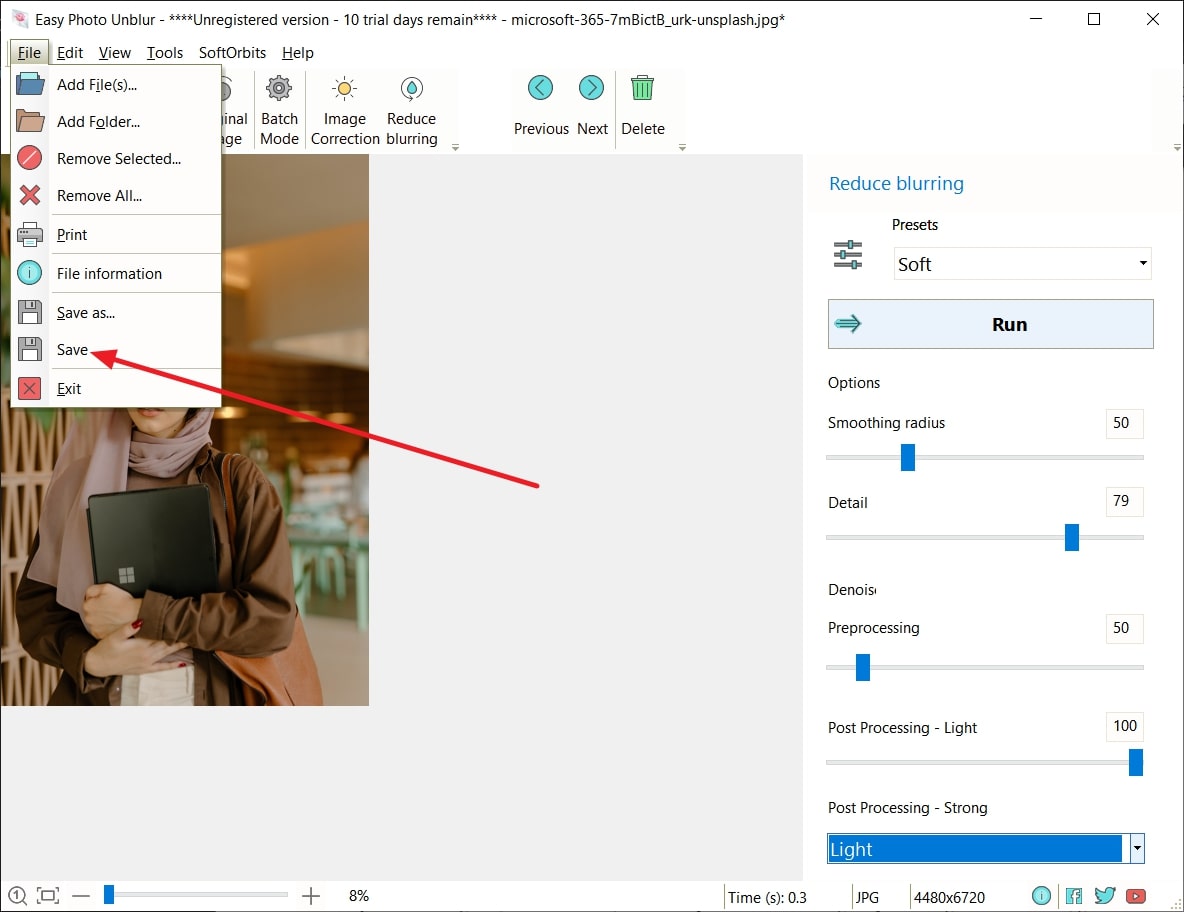
Parte 3: Cómo enfocar fotos múltiples con Easy Photo Unblur
Si tienes muchas imágenes desenfocadas, no te preocupes porque Easy Photo Unblur puede enfocar varias imágenes a la vez. No dudes en seguir los pasos que se indican a continuación para realizar el trabajo cómodamente:
Paso 1 Añadir fotos a Easy Photo Unblur
Inicia Easy Photos Unblur en tu dispositivo y haz clic en "Añadir archivo(s)". Después, importa tu archivo y haz clic en "Modo Lote". Desde aquí, haz clic en el icono "Añadir archivo(s)" de la parte superior izquierda de la pantalla y añade varias fotos.
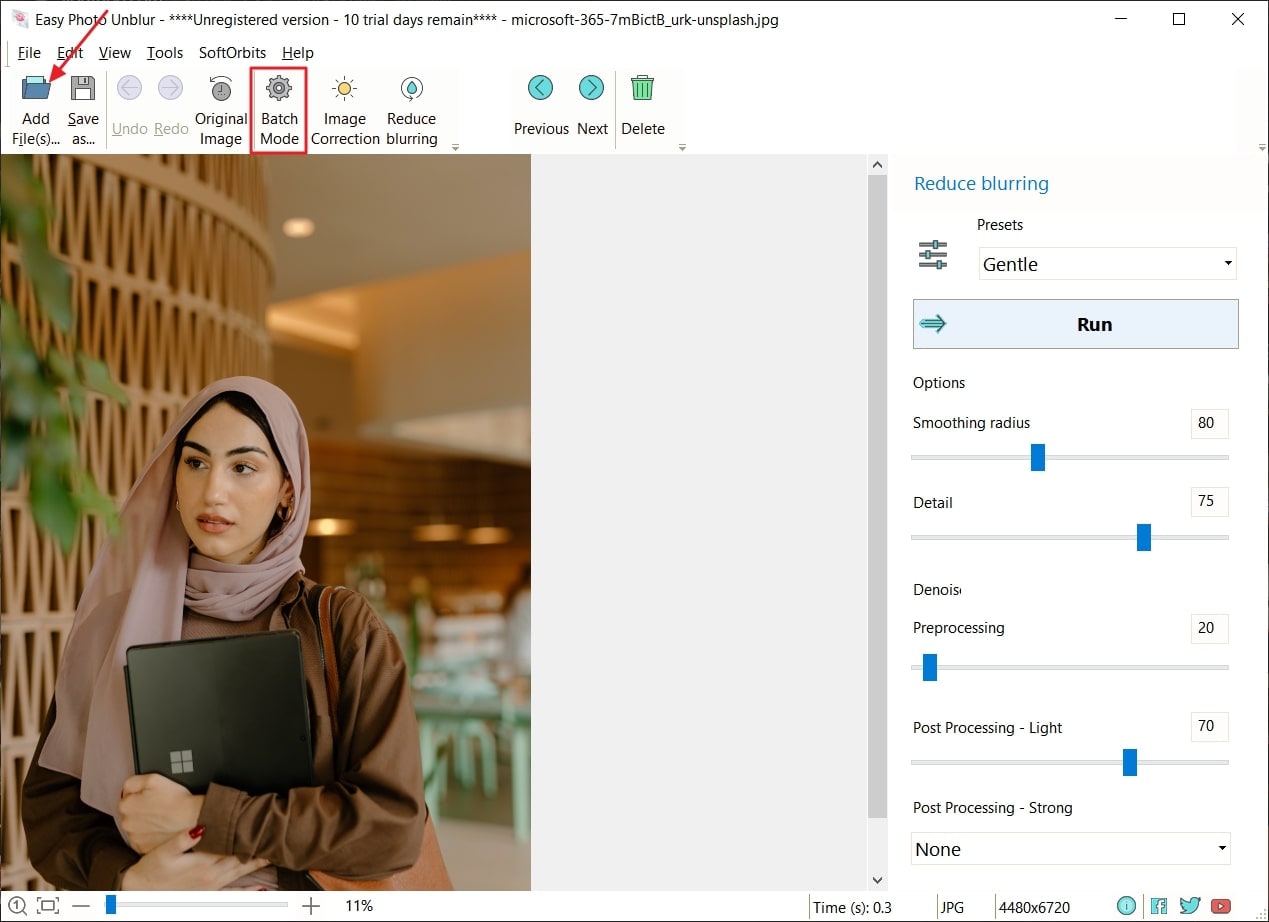
Paso 2 Enfoca tus fotos
A continuación, personaliza los ajustes para enfocar las fotos y elige la carpeta de destino. Después, pulsa el botón "Inicio" para iniciar el proceso y guardar las imágenes desenfocadas.
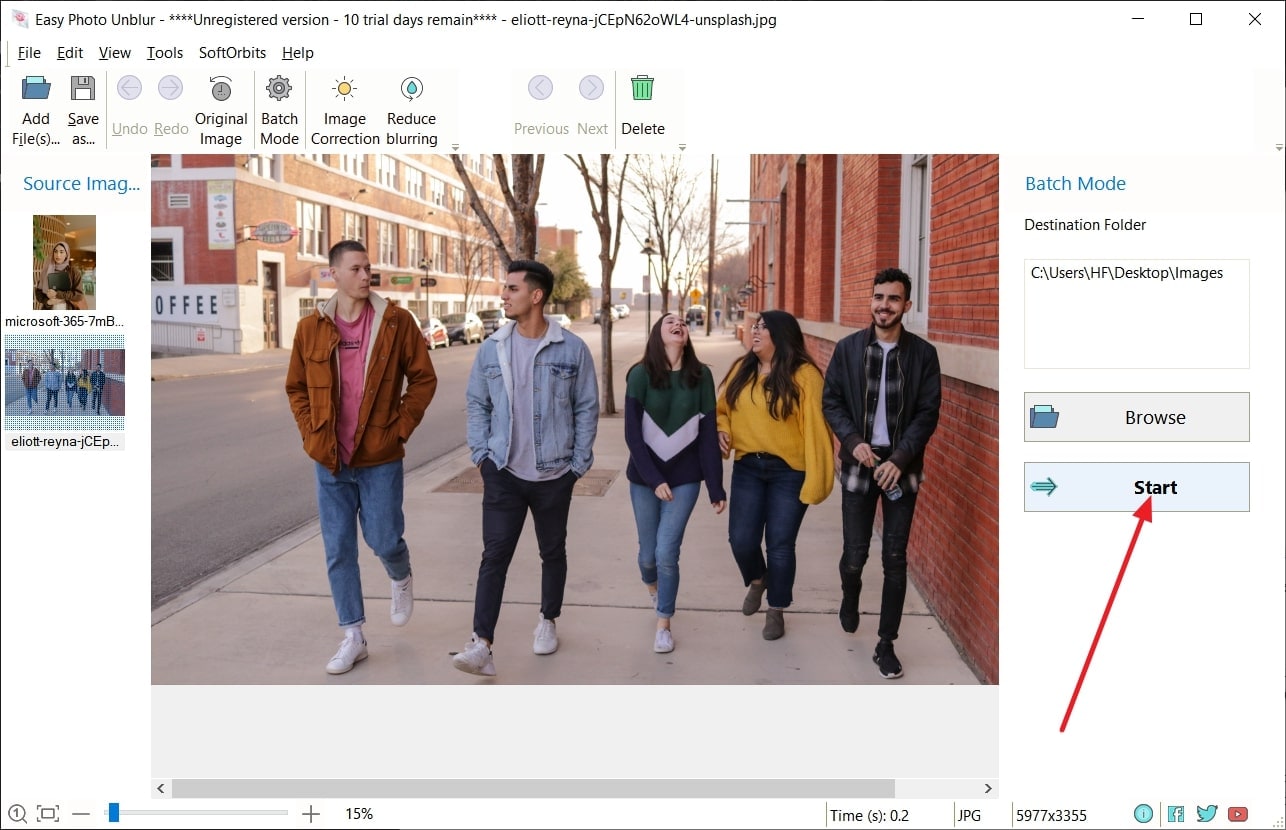
Parte 4: La mejor alternativa en línea a la herramienta Easy Photo Unblur
En caso de que no quieras comprometer el espacio de tu dispositivo, la mejor alternativa para Easy Photo Unblures Media.io AI Image Sharpener. Con la ayuda de esta innovadora herramienta, podrás optimizar la calidad de tus imágenes sin ningún problema. También ofrece encriptación de extremo a extremo, lo que la convierte en una herramienta fiable, ya que es una herramienta online, por lo que puedes utilizarla en el navegador de cualquier dispositivo sin ninguna limitación.
Esta herramienta también actúa sobre los bordes, haciendo que las imágenes sean más claras, nítidas y visualmente atractivas. También puedes trabajar con él los problemas de desenfoque de movimiento. No dudes en seguir los pasos descritos en esta sección para desenfocar imágenes con Media.io - AI Image Sharpener:
Paso 1 Acede a Media.io - AI Image Sharpener e importa la foto.
Inicialmente, abre "Media.io - AI Image Sharpener" en tu navegador y accede al editor haciendo clic en "Enfocar imagen ahora". A continuación, pulsa el botón "Subir imagen" para subir la imagen borrosa al servidor.
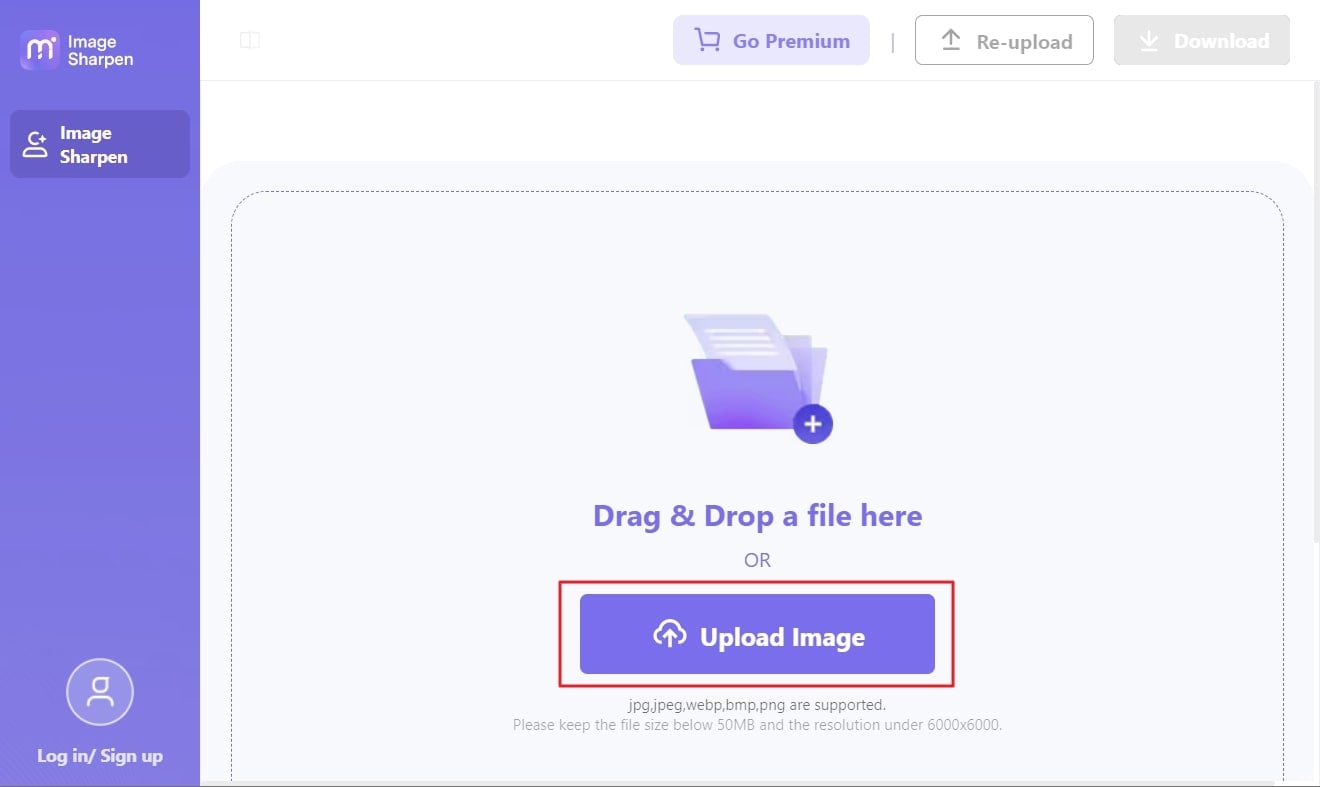
Paso 2 Guardar Imagen Enfocada en el Dispositivo
Una vez cargada la imagen desenfocada, notarás que está enfocada y tiene una visión clara. Para mayor satisfacción, haz clic en el botón "Comparar" para comprobar los resultados del antes y el después. Después, haz clic en el botón "Descargar" para exportar la imagen enfocada.